iPhoneで写真や動画を撮っている方は、どちらかしかできないと思っている方は結構いるのではないでしょうか。実は、動画を撮りながら写真を撮ることも可能ですし、写真モードから動画モードへ素早く切り替えることも簡単に行うことができます。
そんな便利な方法を解説していきたいと思います。
動画を撮りながら写真も!
iPhoneで写真や動画を撮る場合、写真と動画の切り替えは以外と手間だと思います。そんな手間をかけなくても両方撮る方法があります。
2つ方法がありますので、ご確認下さい。
簡単に写真から動画に切り替え
写真撮影から動画への切り替えは、写真撮影用の白丸ボタンを右に押しながらスライドさせると動画撮影に自動で切り替わります。
動画撮影中は、右に写真撮影用のボタン(白丸)が表示されたままになるので、動画撮影中でも写真撮影が可能です。ただし、写真撮影のモード切替などは行えないので注意しましょう。(メインカメラでの撮影)
通常録画は、4Kで設定してありますが、この方法で写真モードから動画に変更した場合、1080p(HD画質)になります。解像度を落としたくない人は、モード切り替えで録画するようにしましょう。
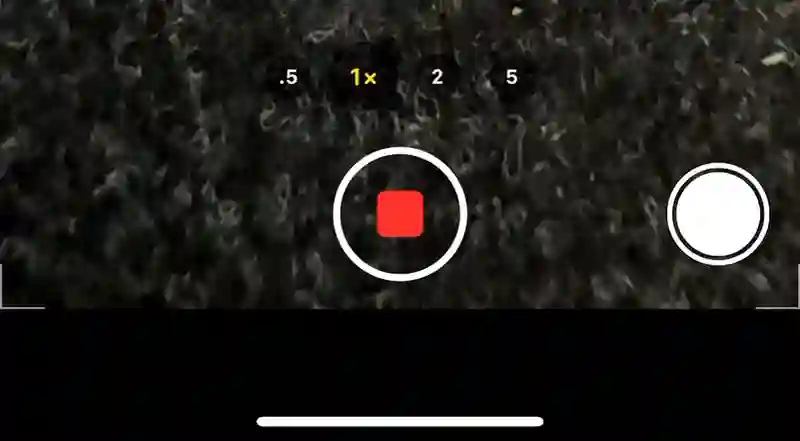
こちらは、右へのスライドをせず、押したままでも録画できます。
ただ、押している間だけなので、指を離すと録画は止まります。
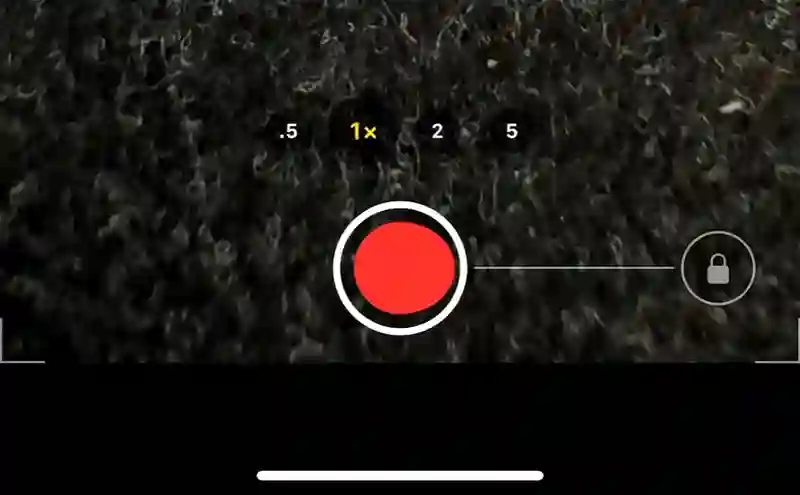
動画を撮りながら写真を撮影する方法
iPhoneで動画を撮影しながら写真を撮る方法は、すごく簡単です。動画の撮影中に、動画録画ボタンの右側に写真撮影用のボタンがあります。しかも、このボタンによる写真撮影は、シャッター音が鳴らないので、動画撮影中でも安心して写真を撮ることができます。
動画を撮りながら写真を撮影する方法
- 動画の撮影を開始する
- 画面右下に表示されるボタンをタップ
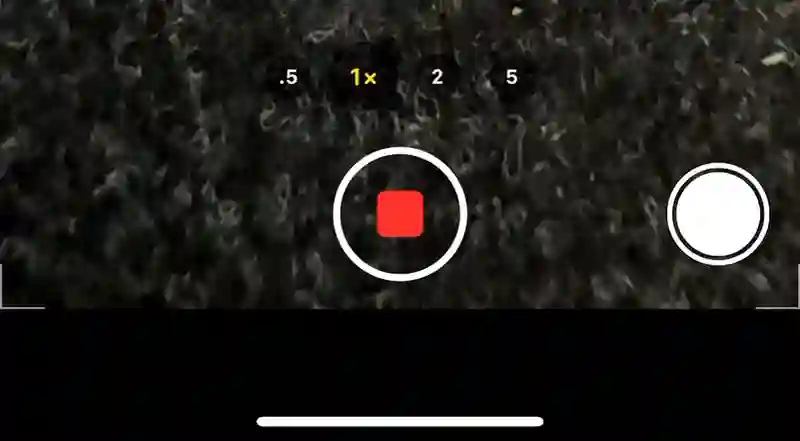
[iPhone] 動画と写真を同時に撮影する方法!のまとめ
動画を撮りながら写真を撮りたい場合は結構多いと思いますので、この方法は覚えておくことをお勧めします。ただ、写真からの動画撮影は、解像度が下がってしまうので注意が必要です。


コメント